3DS MAX打造极品奔驰跑车SLR Stirling Moss(第一部分)
这篇教程教生活的朋友们用3DS MAX打造极品奔驰跑车SLR Stirling Moss,教程很不错,适合新手来学习,推荐过来,一起来学习吧!先看看效果图:


车辆原图:


一、透彻观察研究你所要制作的车辆
1、首先,我们先来了解这款SLR Stirling Moss:我们选择的这款SLR超级跑车配备了一款V8发动机,最大功率达到了650马力,百公里加速时间3。5秒,最大速度350公里/小时。它的价值不仅在于它卓越的速度,而且它还将成为SLR系列中最后的一批车型,只会在英国打造75辆新车,量产版从2009年六月开始生产。
2、然后再网上找一些这辆车的图片资料:
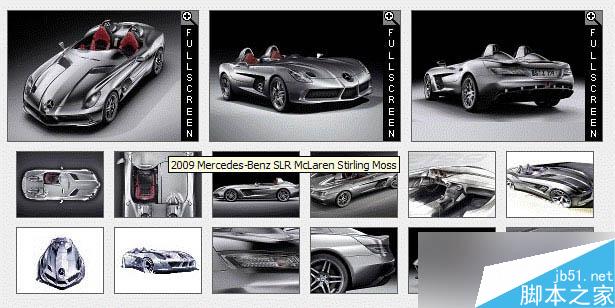
先不要急于制作,你需要仔细的观察这款车的每一个细节,让这款车的大型和每一个细节全都印在你的脑海里之后再来制作,你就会感到非常的得心应手了。
(遗憾的是只找到这个车的顶视图和侧视图,不过这样已经足够了,我也把图发出来,供大家参考)


3、找到这款车的精确尺寸:
2009年梅赛德斯奔驰SLR Stirling Moss
轴距2700 mm
轨道前 1635 mm
后1569 mm
长度4820 mm
宽度2194 mm
高度1220 mm
长度:轴距比1.79
离地间隙
净重: 1626 kg
重量分布
燃油容量97.6升
二、制作车身(——整理讲解“P”):
做好之前的资料收集准备之后,我们就开始制作这辆了:
首先,我们先来规范制作习惯,有很多朋友刚开始的制作习惯都不好,导致后面的很多遗留问题不好解决。
先把系统单位设置成“米”,再把显示单位设置成毫米,这样制作的时候就可以精确到毫米。接下来先创建一个BOX(这个不用我教了吧,如果这个还要我说,你也就没有必要看这篇教程了……,糟了,越说越啰嗦,在后面的教程里我保证,不在啰嗦,^_^!)。
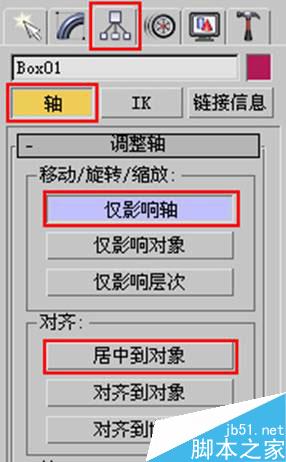
创建好之后,如图所示把轴向调整到物体中心,然后把X、Y、Z三个轴向归零(为什么归零?后面你就知道它的好处了),然后按照之前找的资料把长、宽、高设置好,如下图:
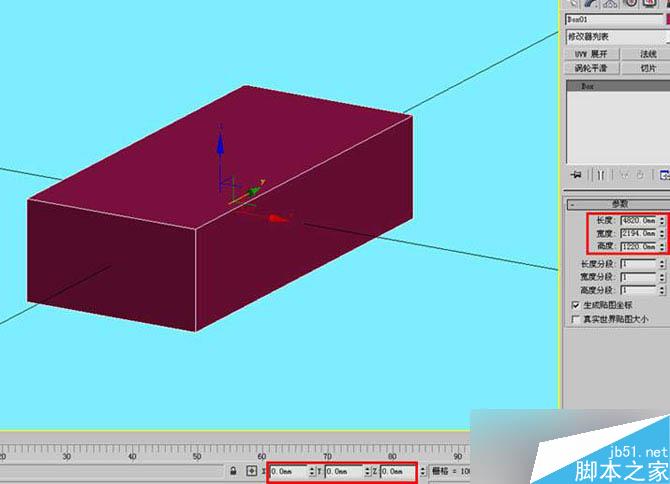
让创建的BOX透明(Alt+X),然后在右视图窗口建立一个侧视图的面片,把参考图赋予面片上面:

由于参考图片不是标准的侧视图,所以需要预留一点空隙出来。
根据侧视图,和顶视图作出大概形状:
在正中间连接出一条中线,然后删除一边的,把另一边的以X轴对称到另一边,把阈值设成0。001:
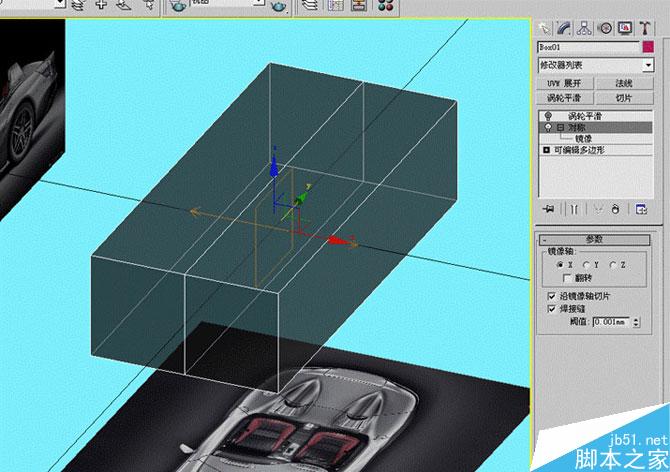
大概分个几段,然后根据侧视图和顶视图把大的形状拉出来:
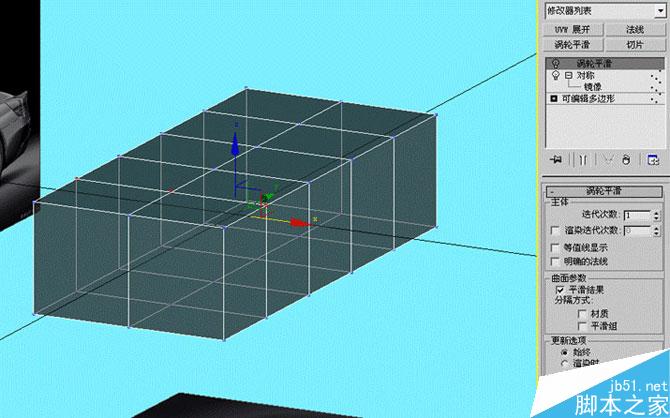
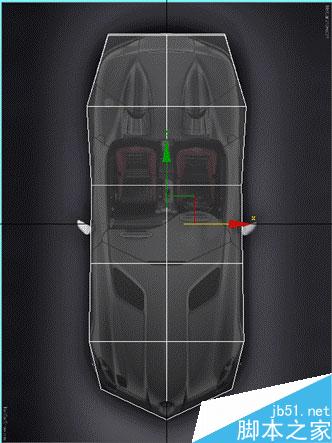

先不要去管细节,就像画画一样。然后选择“可编辑多边形”层,选择编辑点,使用剪切命令开始加线,作出更多的形状:

根据你所找到的资料,把各个大的形状基本制作出来:

然后根据资料继续制作细节:


因为没有三视图,所以,为了精确,只有在透视窗口背景导入(怎么导入?拖着图片丢进去……)与一张透视的参考图来比对,这很花时间,需要比对后再调整,然后反复比对,然后再调整……

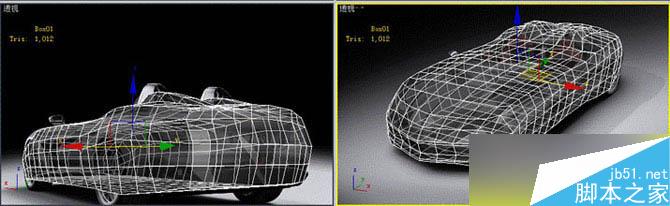
为了好编辑,删除现在这个没用的底盘:
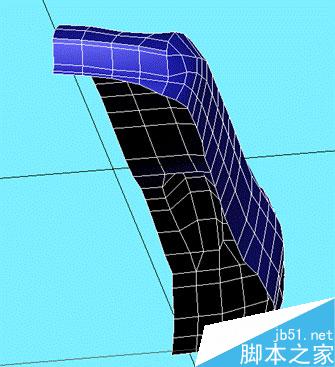
根据侧视图,先把轮拱切出来,这里注意,布线尽量成扇形分布,这样平滑之后的效果才会好,布线看起来也好看。
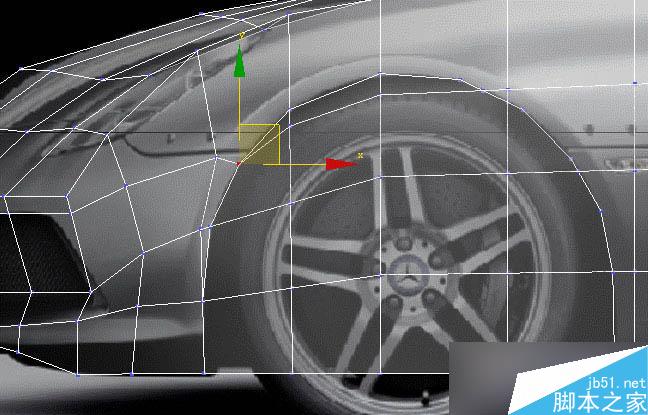
然后再加一圈线:
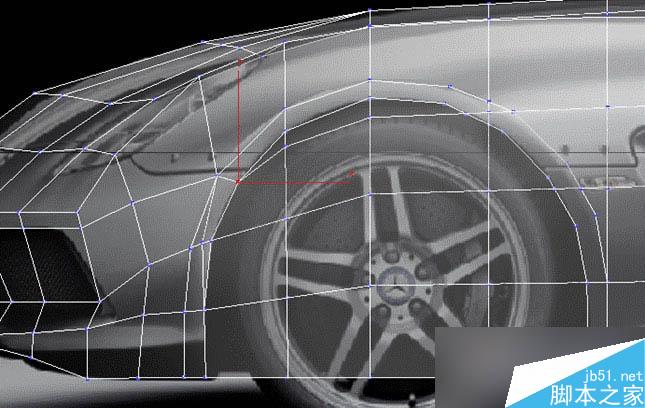
现在开始删除整理,得到这样的效果(一定要注意每一段基本平均、呈扇形分布,并且尽量保证四边形,开始建模的时候少点三角面,后面处理起来就会容易一些):

后轮拱也是一样。
在顶视图,先拖动点,点不够的和剪切轮拱一样挖出驾驶室来:


因为先做对称部分,所以这里可以先不管“S”形的前挡。
继续加线对比参考照片调整,刚开始对透视图可能有些不习惯,反复锻炼,使用右下角的


反复比对添加上细节:
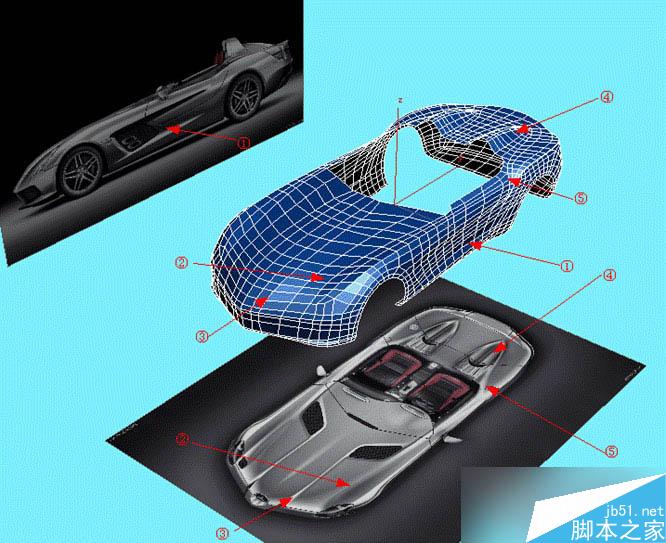
这张示意图不知道大家能看懂否?我来解释一下:
1至5都是对应的细节,有的凸出来一些有得凹进去一些,具体怎么操作我想不用细讲了吧?再说就变啰嗦了。
值得注意的一点是,尽量根据车身的形状细节来决定布线的走向,就像是制作人物一样,需要根据人的肌肉组织来决定布线走向。就像示意图上所示的第5点,就需要根据车身弧度改变了布线走向的,
特别值得提醒的是布线问题,一定要尽量平滑过渡,不要歪七八钮的:
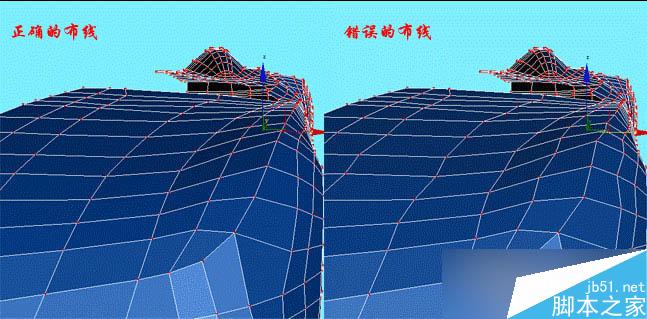
经过反复调整,得到一个没有细节的初模:

接下来,继续制作细节,按照顶视图来剪切出更进一步的细节:
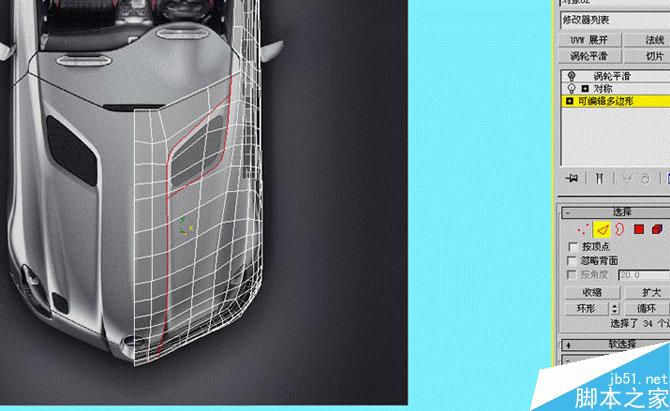
然后开始调整和布线,像轮拱一样:
先形成这样的布线:
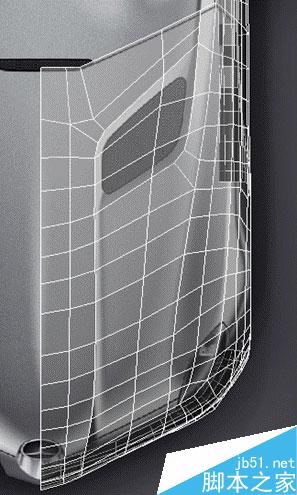
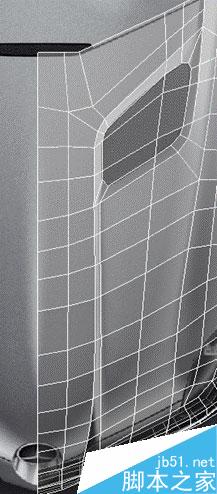
剪切出体积线,然后向下拖出体积,把面选中,区分个光滑组观察一下:
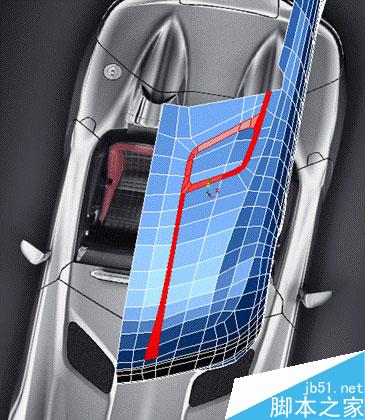

接下来制作前进气口和大灯的基本形状,由于没有前视图,所以只有在对好的透视图里来剪切出前进气口和大灯了:

然后切出标志口,再反复比对、调整,根据仅有的不准确的侧视图,剪切出侧面的细节然后调整一下,然后先大概剪切出门缝线,并且选中所切的线:

然后使用编辑边里的切角命令来制作出门缝,

接下来选中所有剪切出的门缝线中间纵向的线,使用连接命令
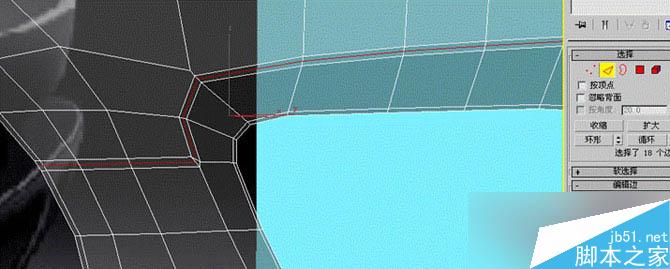
然后继续使用切角命令:
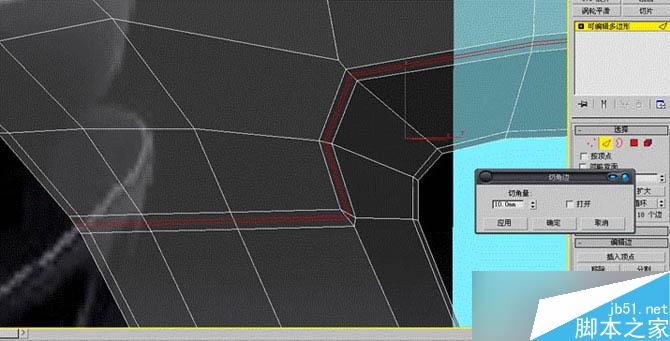
选中纵向的边:
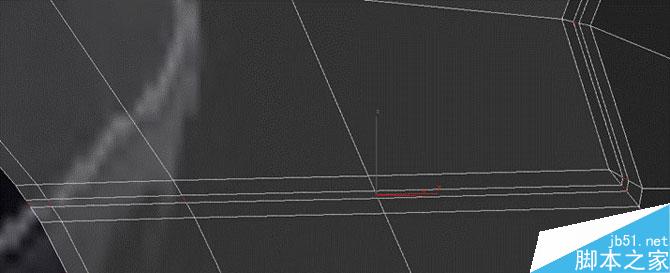
删除,得到一点缝隙:
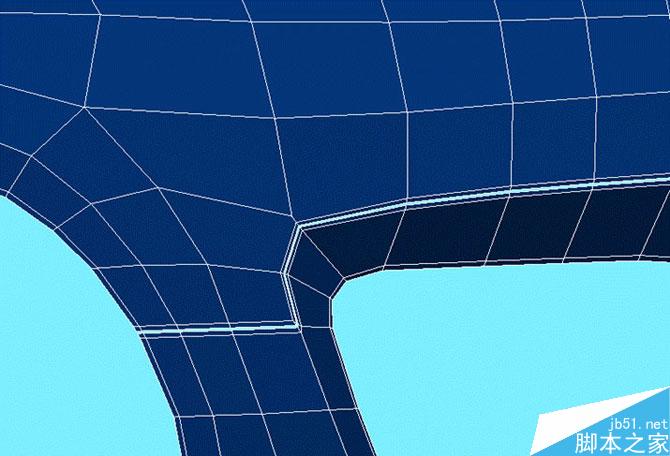
然后开始整理不合理的布线,然后拖出门缝线的体积(可以选择一条边使用循环命令选择起来比较快速):
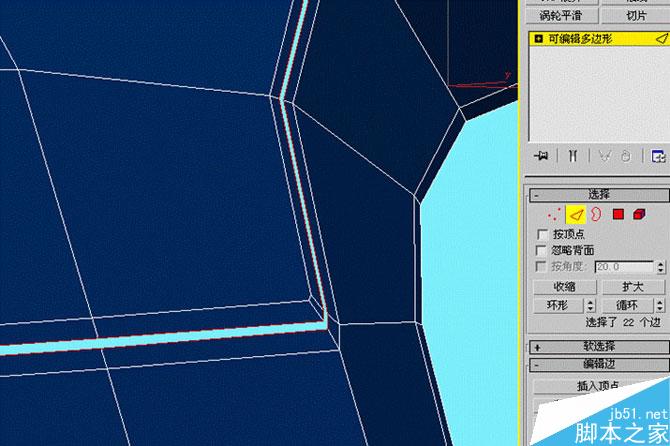
然后按住“Shift”键向里拖出体积:
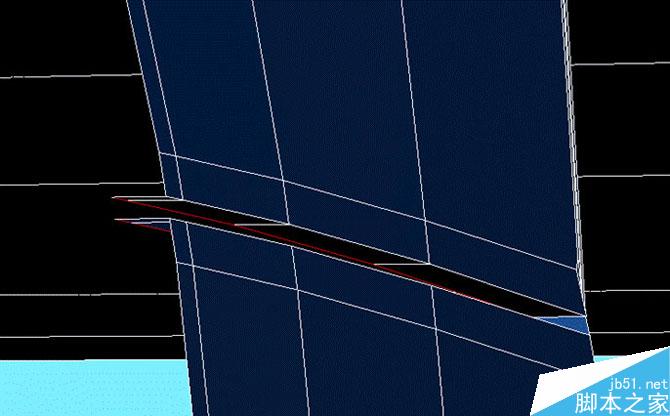
拖到这的时候停顿一下,再继续拖出(有“童鞋”问为什么,稍等马上讲……)
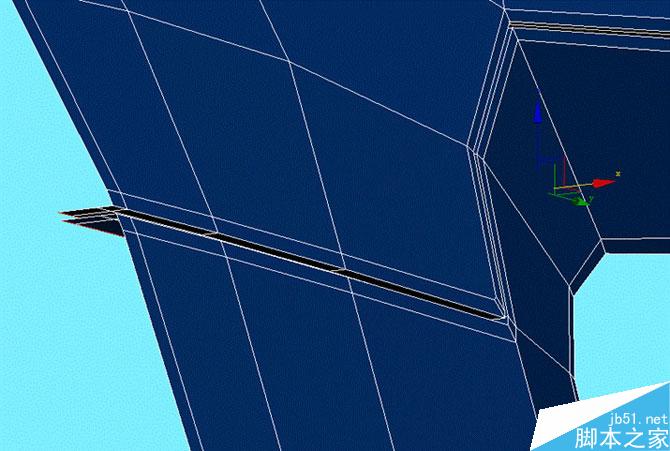
这样就合适了。
那么布线为什么要这样呢?首先给大家讲讲定型线的感念:
比如一个BOX:

在没有添加定型线的情况下,平滑一下就成:
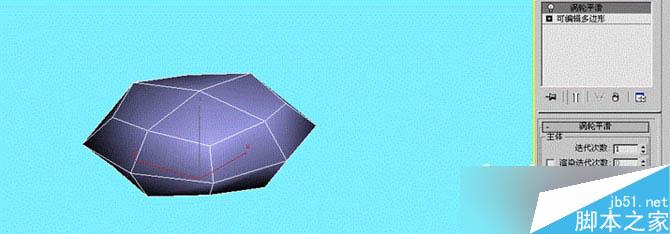
如果,我们来给他加上定型线,平滑后:
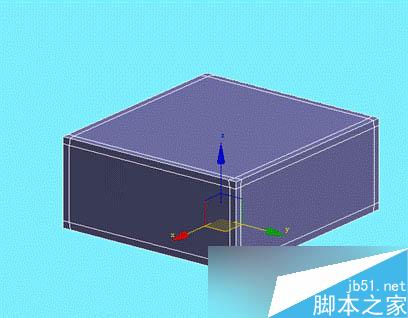
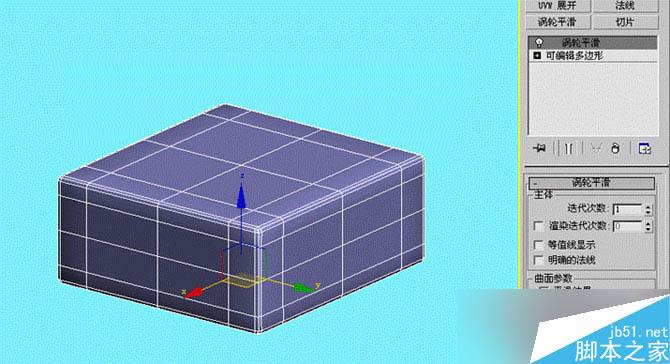
上一页12 下一页 阅读全文
